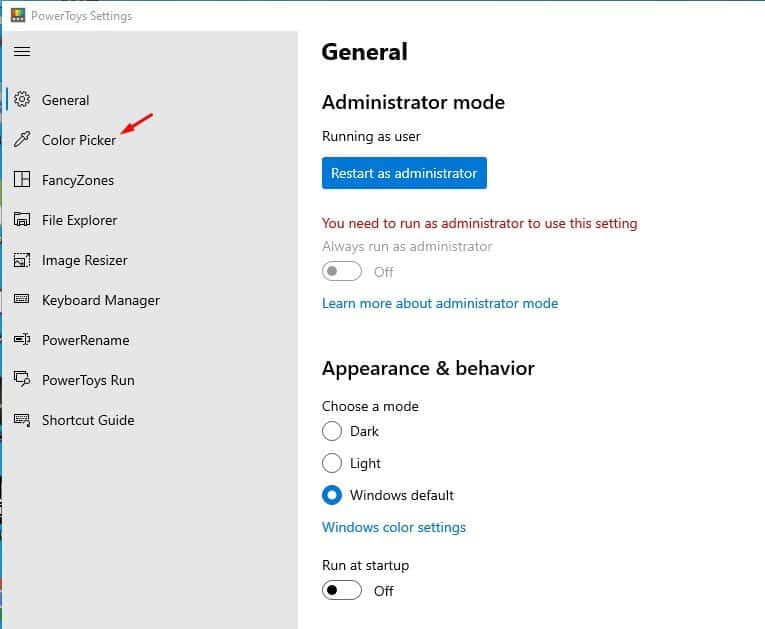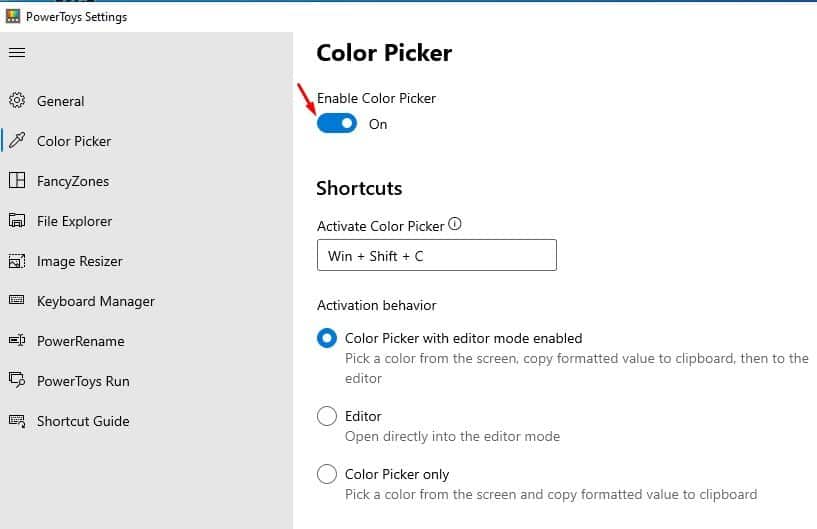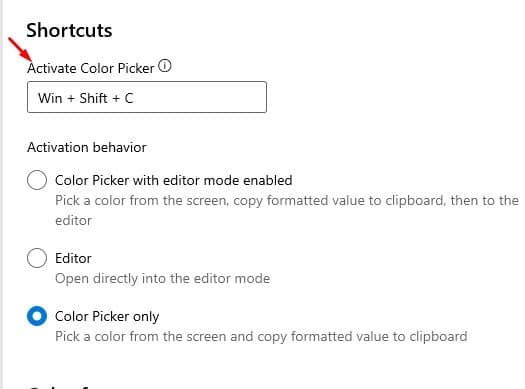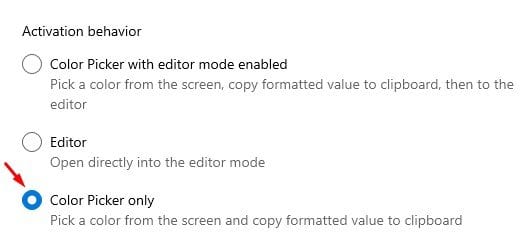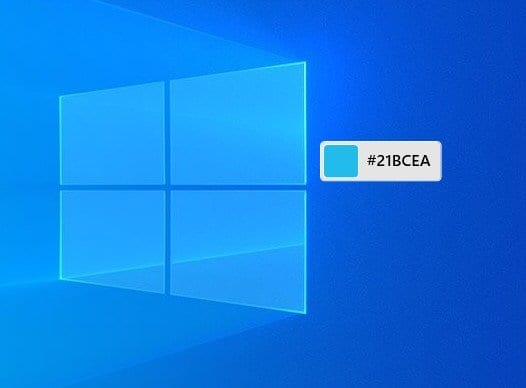ስርዓተ-ሰፊውን ቀለም መራጭ ያግብሩ!
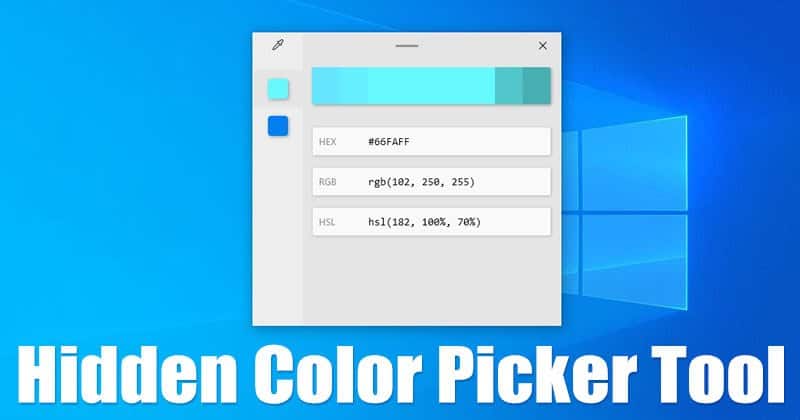
ከጥቂት ወራት በፊት በChrome ውስጥ ስላለው የተደበቀ የቀለም መራጭ የሚወያይ አንድ ጽሑፍ አጋርተናል። የቀለም መራጭ መሣሪያው በስርዓት ደረጃ በ Google Chrome ድር አሳሽ ውስጥ አይሰራም። የሚሰራው በድር አሳሽ ውስጥ ብቻ ነው።
ለግራፊክ ዲዛይነሮች እና የፎቶ አርታዒዎች, የቀለም መምረጫ መሳሪያው በጣም አስፈላጊው ነገር ነው. አዎ, በማንኛውም ፕሮጀክት ውስጥ ጥቅም ላይ የሚውለውን ቀለም ለመምረጥ እንደ Photoshop, Pixlr, ወዘተ ባሉ የፎቶ አርትዖት መሳሪያዎች ላይ መተማመን ይችላሉ. ነገር ግን ቀለሞችን ለመምረጥ የተለየ መሳሪያ የመጫን ፍላጎት ከሌለስ?
ማይክሮሶፍት የቀለም መራጭ መሳሪያ ለግራፊክ ዲዛይነሮች አስፈላጊ ነገር መሆኑን ስለሚያውቅ በPowerToys ውስጥ አዲስ ስርዓት-ሰፊ የቀለም መራጭ ሞጁሉን አስተዋውቋል። የPowerToys ቀለም መራጭ በዊንዶውስ 10 መሳሪያዎች ላይ በማንኛውም ቦታ የቀለም ኮዶችን ማውጣት ይችላል።
በዊንዶውስ 10 ላይ ስርዓት-ሰፊ የቀለም መምረጫ መሳሪያ ለማግኘት ደረጃዎች
በዚህ ጽሑፍ ውስጥ በዊንዶውስ 10 ላይ የስርዓተ-ቀለም መራጭ እንዴት ማግኘት እንደሚቻል ደረጃ-በ-ደረጃ መመሪያን እናካፍላለን. እስቲ እንመልከተው.
በዊንዶውስ 10 ላይ ሲስተም-ሰፊ ቀለም መራጭን ለማግኘት ፓወር ቶይስን መጫን አለቦት። ለመጫን የእኛን መመሪያ ይከተሉ -
ደረጃ አንደኛ. አንደኛ , በPowerToys አዶ ላይ በቀኝ ጠቅ ያድርጉ በስርዓት መሣቢያ ውስጥ እና ይምረጡ "ቅንጅቶች"
ደረጃ 2 ይህ የPowerToys ቅንብሮችን ይከፍታል። ከቀኝ ፓነል ላይ ጠቅ ያድርጉ "ቀለም መራጭ"
ደረጃ 3 አሁን 'ቀለም መራጭን አንቃ' የሚለውን ወደ ሁኔታ ገልብጥ "ስራ" .
ደረጃ 4 አሁን በአቋራጮች ውስጥ የቀለም መራጭ መሳሪያውን ለመክፈት የቁልፍ ጥምርን ያገኛሉ። ነባሪው አማራጭ ነው። አሸነፈ + Shift + ሐ. ይህንን ወደ ሌላ ማንኛውም አቋራጭ ዳግም ማስጀመር ይችላሉ።
ደረጃ 5 አሁን በማግበር ባህሪ ስር አንድ አማራጭ ይምረጡ "ቀለም መራጭ ብቻ" .
ደረጃ 6 ቀለም ለመምረጥ የመደብክበትን የቁልፍ ጥምር ተጫን። የቀለም መራጭ በይነገጽ ይታያል, ይህም ከማያ ገጹ ላይ ቀለም እንዲመርጡ ይጠይቅዎታል. ቀለም ሲመርጡ የቀለም ምርጫው የኤችኤክስ ቀለም ኮድ ያሳየዎታል እና ኮዱ በራስ-ሰር ወደ ቅንጥብ ሰሌዳው ይገለበጣል።
ይሄ! ጨርሻለሁ. በዊንዶውስ 10 ላይ ስርዓት-ሰፊ ቀለም መራጭ ማግኘት የሚችሉት በዚህ መንገድ ነው።
ይህ ጽሑፍ በዊንዶውስ 10 ላይ የስርዓተ-ቀለም መራጭ ስለማግኘት ነው. ይህ ጽሑፍ እንደረዳዎት ተስፋ አደርጋለሁ! እባኮትን ለጓደኞችዎም ያካፍሉ። በዚህ ጉዳይ ላይ ጥርጣሬዎች ካሉዎት ከዚህ በታች ባለው የአስተያየት ሳጥን ውስጥ ያሳውቁን።